Ah não! Um dos sujeitos retratados na foto de grupo que você tirou anteontem não sorriu na hora do “queijo”, estragando assim uma foto que de outra forma seria perfeita. Você está se perguntando se é possível remediar a situação recorrendo a algum "expediente" tecnológico? A resposta é sim. Mesmo que eu não prometa milagres, você pode pelo menos tentar salvar o salvável usando serviços online gratuitos e programas de edição de fotos.
Se você dedicar alguns minutos de seu precioso tempo livre para mim, vou mostrar-lhe em detalhes nos próximos parágrafos como mudar a expressão facial de uma foto usando todas essas soluções. E se você quiser editar suas fotos diretamente de seu smartphone ou tablet, você pode usar um dos aplicativos listados na última parte do tutorial.
Então, você está pronto para começar? Ótimo! Fique à vontade, reserve um tempo para ler as informações contidas neste guia, experimente as várias soluções listadas abaixo e, ao final da leitura, use as que forem mais adequadas para você. Como de costume, desejo boa leitura e boa diversão!
Foto de desenho animado (online)
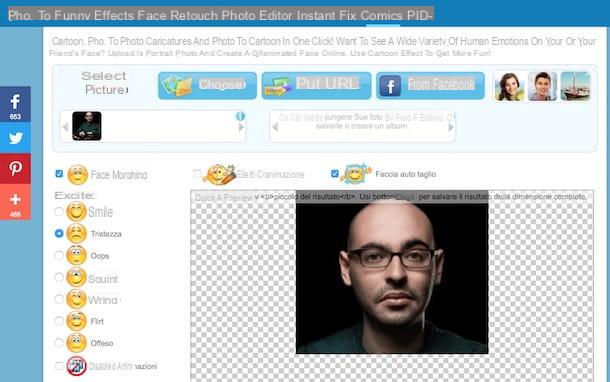
Uma das primeiras soluções, sugiro que você tente mudar a expressão facial de uma foto è Foto de desenho animado. É um serviço web gratuito que pode ser utilizado directamente a partir do navegador sem efectuar qualquer registo e, sobretudo, sem instalar quaisquer plug-ins adicionais.
Para alterar a expressão facial de uma foto com o Cartoon Photo, basta conectar-se ao site do Cartoon Photo e clicar no botão escolher (localizado no canto superior esquerdo) para selecionar a foto na qual você pretende operar. Alternativamente, você pode usar uma foto da web ou uma foto do Facebook clicando nos botões, respectivamente Coloque o URL e Do Facebook.
Assim que você tiver carregado a foto na qual deseja agir, remova a marca de seleção do item Efeitos de animação (se você não quiser usar o efeito "desenho animado" aplicado por padrão pelo serviço), coloque a marca de seleção ao lado do item Metamorfose de rosto e, no menu que aparece, selecione uma das opções listadas no item emoções para escolher uma expressão facial para aplicar ao rosto do sujeito retratado na foto: Sorriso, para fazer o sujeito sorrir; Tristeza, para fazê-lo parecer triste; Oops, para fazê-lo simular uma reação de surpresa e assim por diante. Selecionando uma das opções localizadas sob o título Efeitos de paródia (Eg. Trollo, Estrangeiro, bulboetc.), em vez disso, você pode criar uma caricatura.
Assim que encontrar a expressão que melhor se adapta ao rosto do sujeito retratado na foto, salve seu trabalho clicando no botão Salvar e compartilhar e, na página que se abre, clique no botão baixar para salvar a foto produzida no seu computador ou, se preferir, compartilhe-a em uma das redes sociais listadas ou por e-mail.
Sketch Your Face (online)
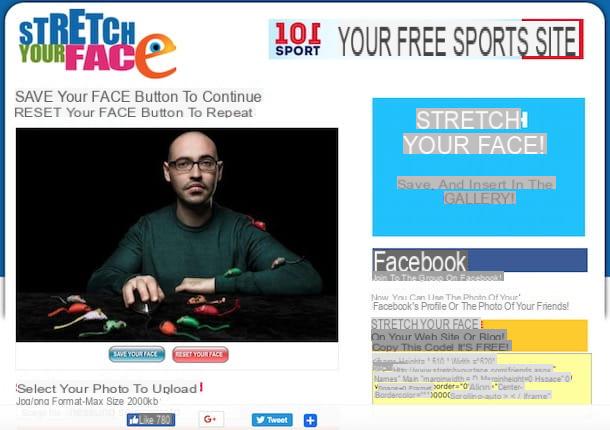
Outro serviço online que você pode recorrer para mudar a expressão de um rosto é Desenhe seu rosto. Também neste caso nos encontramos na presença de uma solução totalmente gratuita que pode ser usada diretamente do navegador; neste caso, entretanto, para usar o serviço, você precisa fazer o download e ativar o plugin Adobe Flash Player.
Para utilizar o Your Face, conectado à página inicial do serviço, clique no botão Arquivo Scegli, selecione a foto na qual o assunto que você deseja alterar a expressão do rosto está presente e clique no botão laranja Clique para fazer o upload do seu rosto!. Em alternativa, tire uma fotografia através da webcam (se o seu PC tiver) clicando no botão Use sua webcam e dando ao Sketch Your Face acesso à câmera do PC. Assim que carregar a foto para a ação, distorça as características do tema nela retratado clicando no ponto desejado da imagem e, mantendo pressionado o botão esquerdo do mouse, arraste o cursor na direção desejada.
Se você não estiver satisfeito com o resultado, clique no botão vermelho Reinicie seu rosto e fazer tudo de novo. Se, por outro lado, você está feliz com seu trabalho, salve a foto de saída no seu PC: clique no botão Salve sua cara, aguarde até que o serviço processe a imagem (a mensagem aparecerá por alguns segundos Salvar em andamento) e, por fim, clique com o botão direito na imagem e selecione o item Salvar imagem no menu que é aberto.
Face Bender (online)
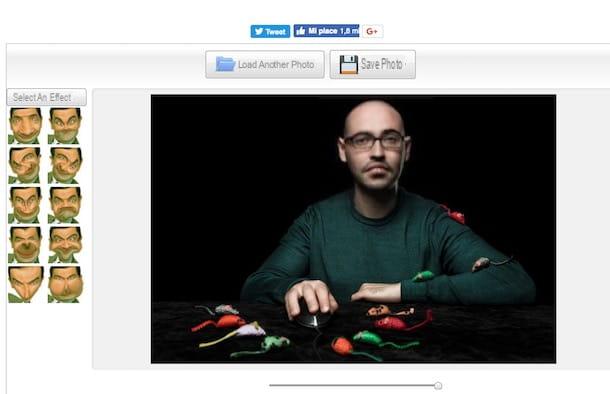
Face Bender é outro serviço online que pode ser útil para alterar a expressão facial de um sujeito retratado em uma foto. Para utilizá-lo, basta conectar-se à sua página principal, carregar a foto sobre a qual deseja atuar (após baixar e ativar o plugin Adobe Flash Player) e selecionar o efeito que deseja utilizar.
Para usar o Face Bender, primeiro conectado à sua página inicial, clique no botão procurar e selecione a foto que deseja editar. Em seguida, escolha o efeito a ser usado selecionando um no menu Selecione um efeito (localizado à esquerda), clique no ponto da foto onde deseja aplicar a distorção e mantenha pressionado o botão esquerdo do mouse enquanto move o cursor para agir sobre a imagem. Você também pode ajustar a intensidade do efeito escolhido usando o barra de ajuste colocado sob a visualização da foto.
Quando você finalmente estiver satisfeito com o resultado final, salve a imagem de saída clicando no botão Salvar foto (localizado na parte superior), digite o nome a ser atribuído ao arquivo no campo Nome do arquivo, clique no botão Salvar e, na janela que se abre, escolha o local onde deseja salvar o arquivo JPG. Mais fácil do que isso ?!
GIMP (Windows / macOS / Linux)
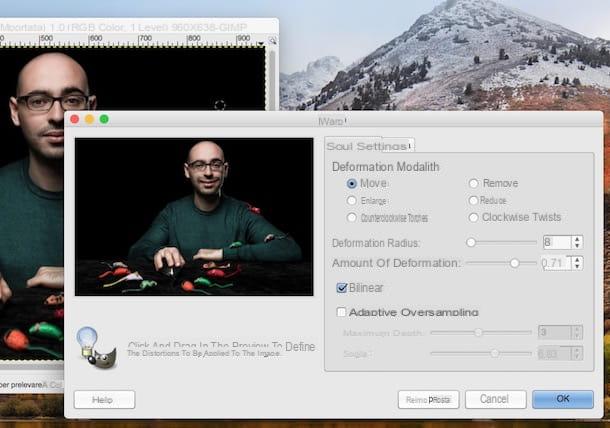
Se os serviços online que indiquei nos parágrafos anteriores não o satisfizeram, talvez deva tentar alguma solução mais profissional para alterar a expressão facial de uma foto, como GIMP, o famoso software de edição de fotos disponível para download gratuito para Windows, macOS e Linux. Este programa, que além de ser gratuito também é open source, integra várias ferramentas de edição úteis para alterar as expressões de um rosto: experimente e não se arrependerá.
Antes de explicar como o GIMP funciona, devo primeiro mostrar como fazer o download para o seu computador. Primeiro, conecte-se ao site do GIMP e clique no botão primeiro Baixar xxxx e então no botão laranja Baixe o GIMP xxxx diretamente. Em seguida, abra o arquivo que você acabou de baixar e siga as instruções na tela para concluir a instalação do programa: em Windows, Clique no botão Sim e, em seguida, OK, Instalar e final. Em Macem vez disso, arraste o ícone do GIMP para a pasta Aplicações macOS, clique com o botão direito sobre ele e selecione o item Apri no menu que parece "ignorar" as restrições que o macOS aplica ao software de desenvolvedores não certificados (obviamente, você só terá que fazer isso ao iniciar o GIMP pela primeira vez).
Assim que terminar de instalar o GIMP em seu computador e executar o programa, clique na entrada Você abre… do menu Envie o (canto superior esquerdo) e selecione a foto na qual deseja atuar. Em seguida, clique no menu Filtros, selecione a ferramenta Distorção e clique no item IWarping. de forma a acessar as ferramentas para deformar o sujeito retratado na foto, extremamente úteis para modificar sua expressão.
Na janela que se abre, selecione o tipo de distorção que você considera mais útil para o seu propósito (você pode usar, por exemplo, a ferramenta mudança), ajuste seu alcance de ação usando o apropriado hastes de ajuste e editar a foto a partir de sua visualização: por exemplo, você pode mover as pontas da boca para cima para fazer o sujeito retratado na foto “sorrir” ou movê-las para baixo para simular uma expressão mal-humorada.
Se você cometer um erro, clique nos botões Remover o Redefinir para descartar as alterações individuais feitas na imagem ou para descartar todas as alterações feitas até agora e refazer o trabalho do zero. Assim que estiver satisfeito com o resultado final, clique no botão OK e salve a foto de saída clicando no item Salvar como ... do menu Envie o.
App para alterar a expressão facial em uma foto
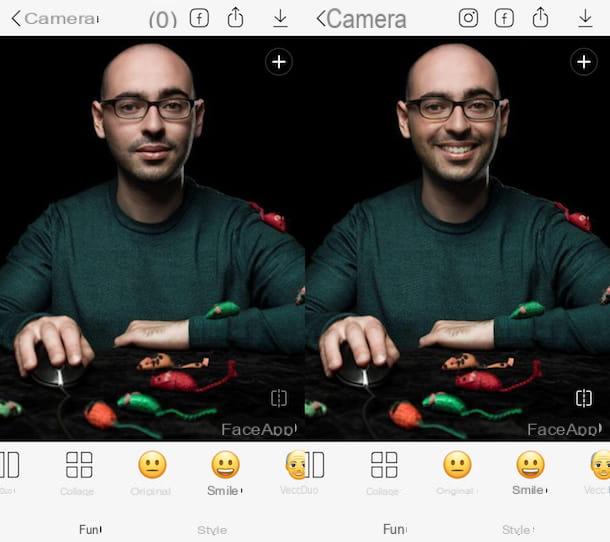
Você gostaria de mudar a expressão facial de um sujeito diretamente de seu smartphone ou tablet? Tente o aplicativo para alterar a expressão facial em uma foto listados abaixo - tenho certeza que eles serão de grande ajuda para você.
- FaceApp (Android / iOS) - este aplicativo semi-livre usa inteligência artificial para alterar a expressão de rostos retratados nas fotos. Nem todos os filtros do FaceApp são gratuitos: para desbloquear todos e remover a marca d'água aplicada às suas obras, você precisa fazer compras no aplicativo a partir de € 0,59 no Android e € 1,99 no iOS.
- Fatificar (Android / iOS) - este é um aplicativo semi-livre muito divertido, graças ao qual é possível alterar a expressão de um assunto em alguns toques. Entre outras coisas, o Fatify permite fazer um sujeito sorrir, piscar, bocejar e até engordar 200 kg. Por ser uma solução semi-livre, alguns efeitos presentes no Fatify estão disponíveis através de compras no aplicativo a partir de € 0,82 no Android e € 1,09 no iOS.
- Disforme (Android) - é um aplicativo que, como o próprio nome sugere, permite deformar rostos alterando sua expressão facial. Nem todas as ferramentas DeforMe são gratuitas: algumas estão disponíveis por meio de compras no aplicativo a partir de € 0,76.
- Efeitos para editar fotos de rosto (iOS) - um aplicativo útil que permite não apenas alterar a expressão do rosto de uma pessoa, mas também criar caricaturas animadas hilárias. Para retirar os banners publicitários presentes na app e para ter o pacote completo de efeitos, é necessário adquirir a versão completa do Effects para edição de fotos de rosto, que custa 2,29 euros.


























